Introduzione
In questo documento viene descritta la procedura di configurazione necessaria per integrare un sistema Cisco Unified Computing System (UCS) serie B in una struttura ACI (Application Centric Infrastructure) che sfrutta l'integrazione del dominio Virtual Machine Manager (VMM).
Prerequisiti
Requisiti
Nessun requisito specifico previsto per questo documento.
Componenti usati
Le informazioni di questo documento si basano sulle seguenti versioni hardware e software:
- Fabric ACI costituito da due switch a dorso e due switch a foglia
- Uno chassis UCS serie B con due interconnessioni di fabric
- UCS serie B blade con VMware ESXi
- Controller APIC (Application Policy Infrastructure)
Le informazioni discusse in questo documento fanno riferimento a dispositivi usati in uno specifico ambiente di emulazione. Su tutti i dispositivi menzionati nel documento la configurazione è stata ripristinata ai valori predefiniti. Se la rete è operativa, valutare attentamente eventuali conseguenze derivanti dall'uso dei comandi.
Configurazione
Creare il dominio VMM
La maggior parte di questa configurazione è simile alla distribuzione di un dominio VMM su qualsiasi hardware server. Esistono alcune limitazioni per le quali la soluzione è configurare l'APIC in un certo modo. Queste configurazioni delle soluzioni sono descritte in modo specifico in questa procedura.
- Creare un pool di VLAN dinamico. Dall'interfaccia utente APIC, scegliere Fabric > Criteri di accesso > Pool > VLAN > Crea pool VLAN.
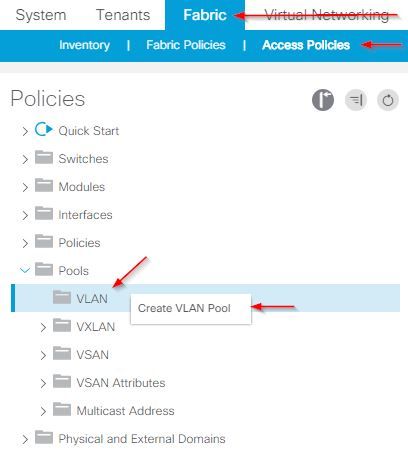
- Quando viene visualizzata la finestra Crea pool VLAN, immettere le seguenti informazioni:
- Immettere il nome del pool nel campo Nome.
- Fare clic su Allocazione dinamica.
- Fare clic sul simbolo più Blocchi di incapsulamento (+) e immettere Intervallo blocchi di incapsulamento nei campi Intervallo della finestra di dialogo Crea intervalli.
- Fare clic su Allocazione dinamica per il campo Modalità di allocazione.
- Fare clic su Incapsulamenti esterni o su fili.
- Fare clic su OK.
- Fare clic su Invia.
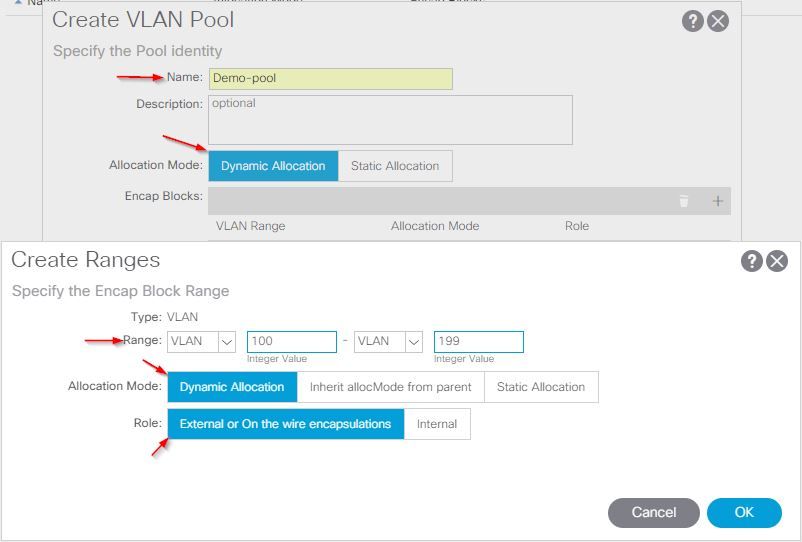
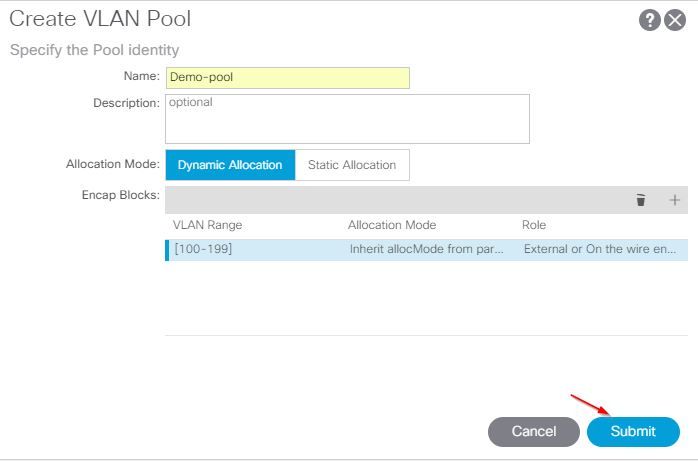
- Dall'interfaccia utente APIC, scegliere Networking virtuale > Domini VMM > VMware > Crea dominio vCenter.
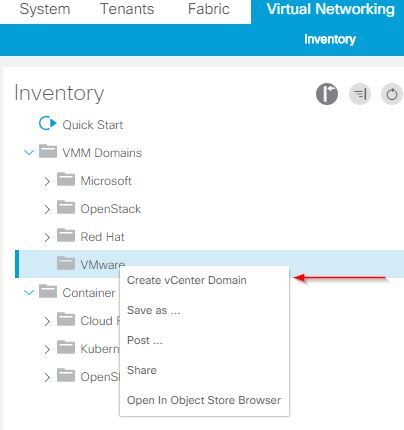
- Quando viene visualizzata la finestra Crea dominio vCenter, immettere le seguenti informazioni:
- Immettere il nome del dominio nel campo Nome commutatore virtuale.
- Fare clic su VMWare vSphere Distributed Switch.
- Scegliere (Crea se necessario) Demo-AEP dall'elenco a discesa Profilo entità associabile.
- Selezionare Demo-Pool (dinamico) dall'elenco a discesa Pool di VLAN.
- Fare clic sul simbolo vCenter Credentials (+) plus e immettere le informazioni sulle credenziali vCenter nella finestra di dialogo Crea credenziali vCenter.
- Fare clic su OK.
- Fare clic su Invia.
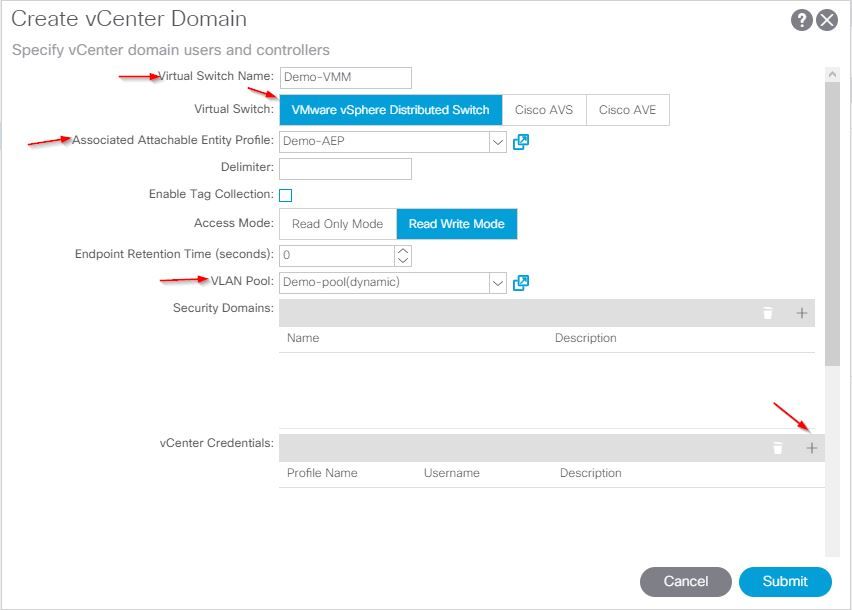
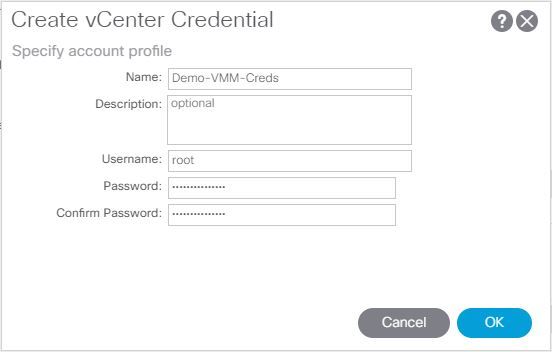
- Fare clic sul simbolo più (+) per intestazione vCenter nella finestra Crea dominio vCenter. Potrebbe essere necessario scorrere verso il basso per visualizzarlo. Immettere queste informazioni quando viene visualizzata la finestra Crea controller vCenter:

- Immettere il nome host o l'indirizzo IP nel campo Nome host (o Indirizzo IP).
- Scegliere vCenter Default dall'elenco a discesa DVS Version (Versione DVS).
- Immettere il nome del centro dati nel campo Centro dati.
- Scegliere Demo-VMM-Creds dall'elenco a discesa Credenziali associate.
- Fare clic su OK.
- Fare clic su Invia.
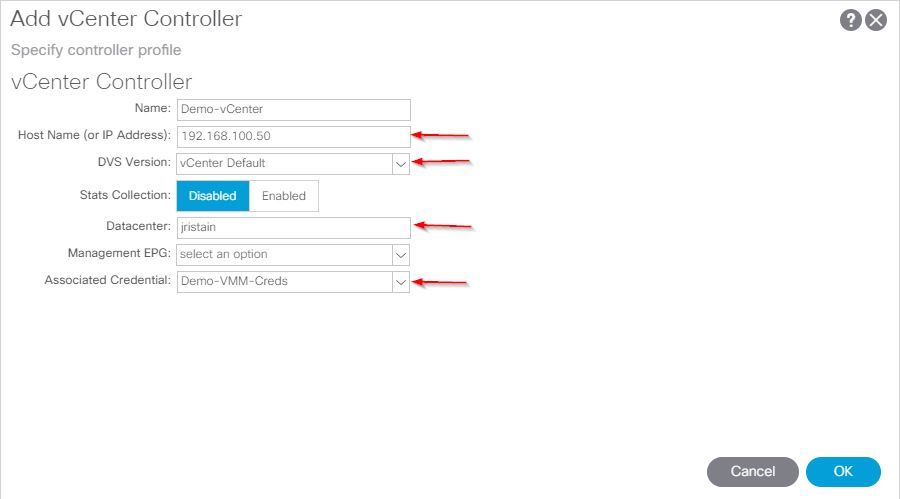
Verificare che il DVD sia stato creato in vCenter
Nella finestra Attività recenti verranno visualizzate alcune nuove attività e nel server vCenter verrà aggiunto uno switch virtuale distribuito (DVS, Distributed Virtual Switch):

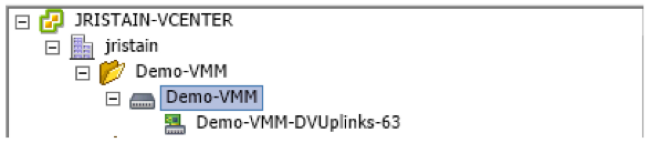
Creare/verificare che CDP o LLDP sia abilitato sulle vNIC UCS
Quando si distribuisce UCS B in ACI, è possibile scegliere il protocollo di rilevamento da utilizzare per individuare gli host. In questa sezione viene illustrato come configurare ogni tipo in UCS Manager.
Per impostazione predefinita, il protocollo CDP (Cisco Discovery Protocol) è disabilitato sulla scheda di interfaccia di rete virtuale (vNIC) UCS perché per i criteri di controllo di rete predefiniti il protocollo CDP è disabilitato. Per abilitare CDP, è possibile modificare i criteri di controllo della rete predefiniti o crearne uno nuovo con CDP abilitato. Applicare quindi il criterio a ciascuna vNIC in ciascun profilo di servizio. In questo esempio viene modificato il criterio di controllo di rete predefinito, poiché tutti i profili di servizio utilizzano tale criterio per impostazione predefinita:
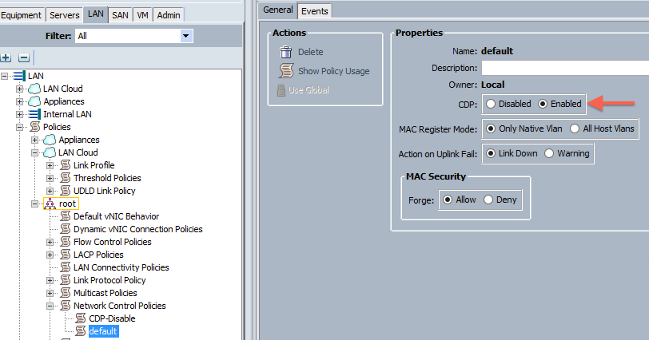
Se si utilizza un criterio diverso, assicurarsi di aggiungere tale criterio alle vNIC in ogni profilo di servizio:
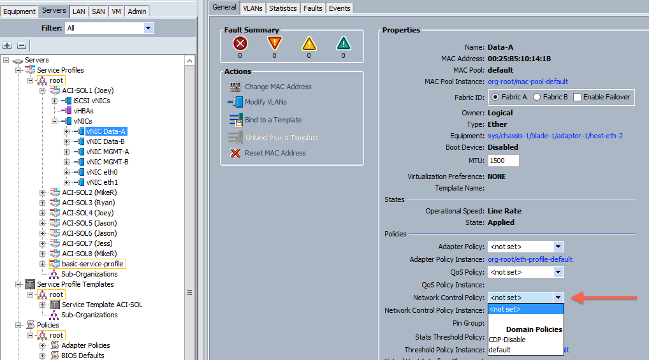
Nella versione 2.2(4b) e successive, UCS supporta il protocollo LLDP (Link Layer Discovery Protocol) dalle interconnessioni fabric ai blade. Ciò significa che è possibile utilizzare LLDP anche per rilevare gli host in vCenter e la struttura se si esegue questa versione o successiva. La configurazione è esattamente la stessa di cui sopra, ma è necessario abilitare LLDP in entrambe le direzioni:
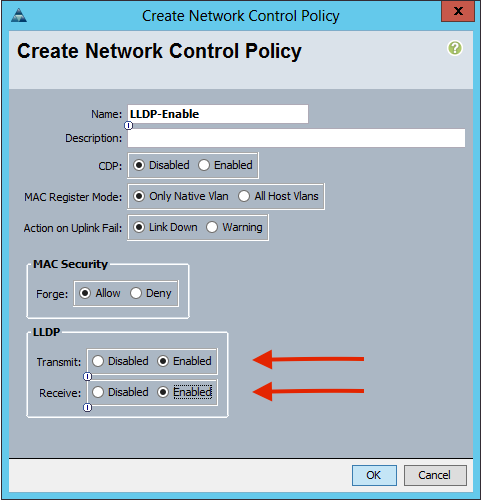
Configurare i criteri vSwitch su APIC per UCS B
Per impostazione predefinita, in DVS viene utilizzato il protocollo LLDP. Ciò è valido per tutti i server che supportano LLDP, ma i blade UCS serie B supportano LLDP solo nella versione UCSM 2.2(4b) e successive. Per questo motivo, ESXi non può comunicare le informazioni LLDP all'APIC, a meno che non ci sia il codice corretto.
In alternativa all'LLDP, utilizzare il CDP per rilevare gli host. Per ottenere il DVS per l'utilizzo di CDP, configurare un criterio vSwitch nel dominio VMM con CDP abilitato e LLDP disabilitato.
Inoltre, l'unico meccanismo di bilanciamento del carico supportato quando si utilizza la serie UCS B è Route Based on Origination Virtual Port. Se si configura un criterio di mac-pinning, i gruppi di porte vengono programmati in modo da utilizzare questo meccanismo. Questa operazione è molto importante per prevenire la perdita dei pacchetti.
- Dall'interfaccia utente APIC, scegliere Networking virtuale > Domini VMM > VMware > Dominio configurato > Crea criteri VSswitch.
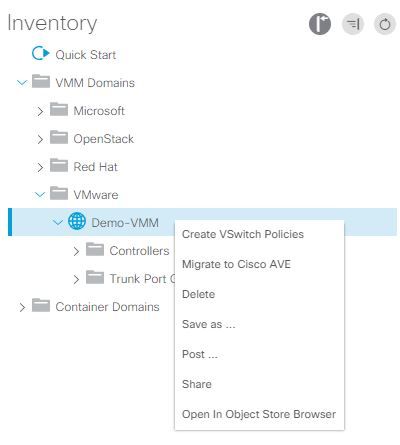
- A questo punto, verrà visualizzato un avviso per avvisare che è stato creato un criterio VSSwitch predefinito.
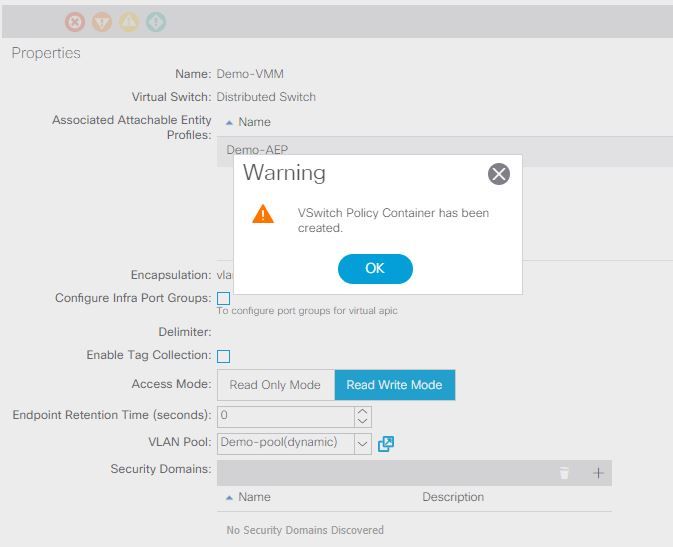
- Accettare il messaggio di avviso e passare alla scheda Criterio Vswitch nel dominio VMM:
- Scegliere o creare un criterio CDP in cui CDP è abilitato.
- Scegliere o creare un criterio del canale della porta con la modalità mac-pinning selezionata.
- Scegliere o creare un criterio LLDP in cui CDP è disabilitato.
- Fare clic su Invia.
Nota: Se si utilizza UCSM 2.2(4b) o versione successiva e si desidera utilizzare LLDP, è possibile attivare LLDP in questo criterio vSwitch poiché è supportato da UCS. Questo esempio è valido solo per le versioni UCSM che non supportano LLDP o se si desidera CDP. Se sono abilitati sia LLDP che CDP, LLDP ha la priorità.
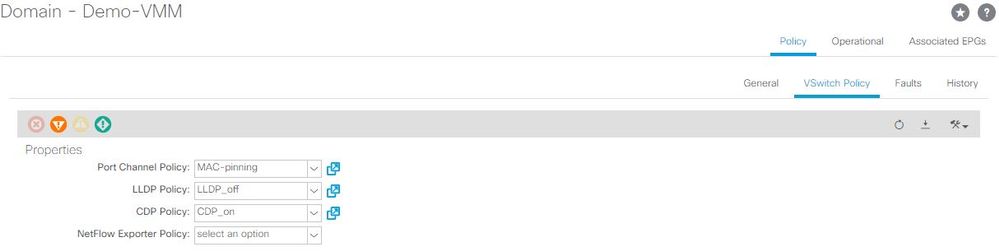
Dopo aver fatto clic su Submit (Invia), è possibile verificare che il DVD è stato riconfigurato in vCenter:
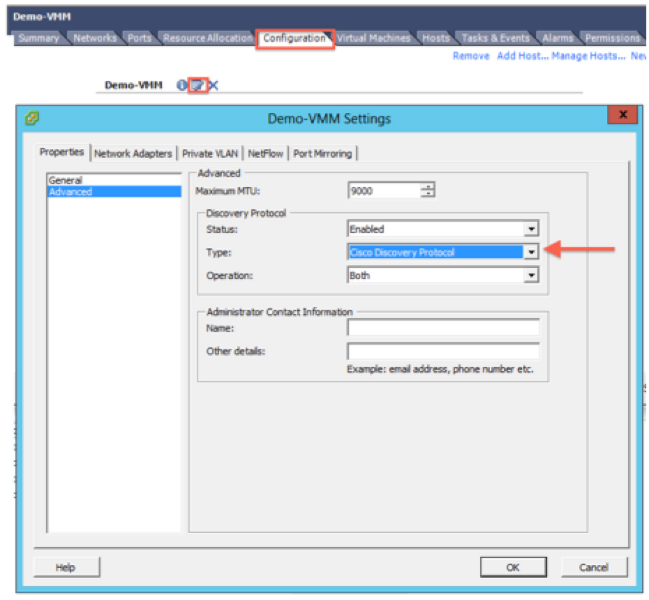
È inoltre possibile verificare che le macchine virtuali vedano le informazioni CDP dall'interfaccia Fabric Interconnect:
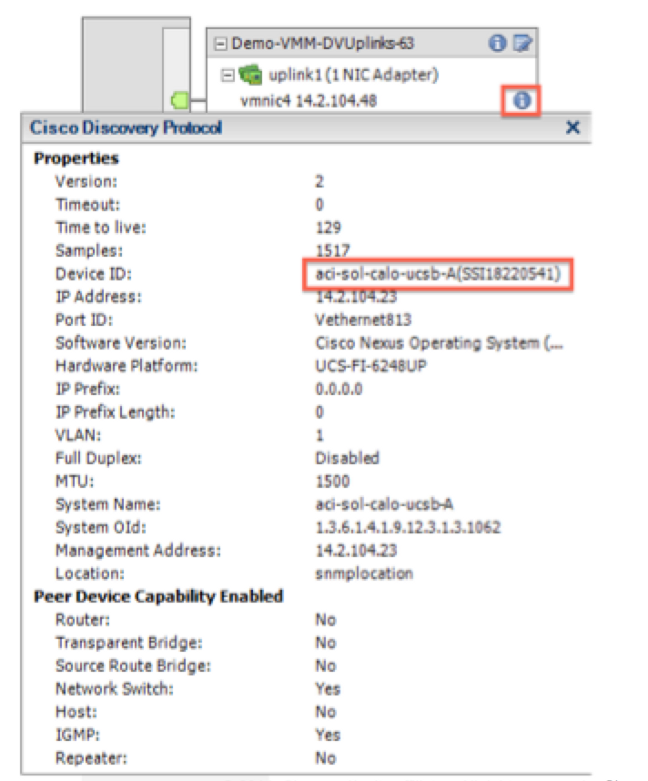
- Verificare che il comando "Route based on original virtual port" sia programmato nei gruppi di porte. Fare clic con il pulsante destro del mouse su un gruppo di porte nella scheda Rete e modificare l'impostazione per verificare quanto segue:
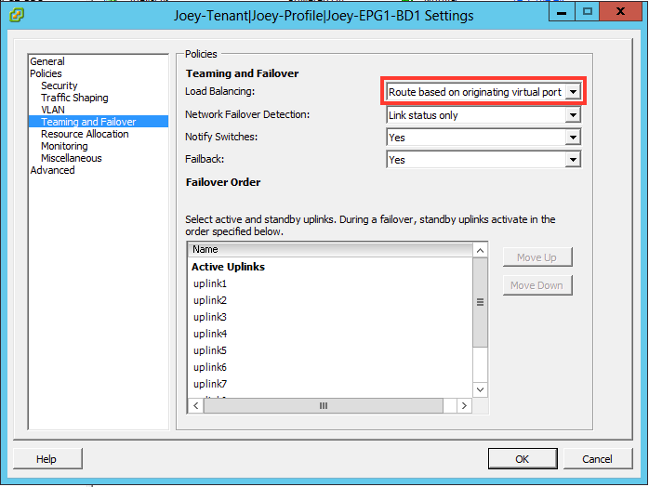
Verifica
Per verificare che la configurazione funzioni correttamente, consultare questa sezione.
Una volta apportate queste modifiche, l'APIC deve essere informato da vCenter in merito alle informazioni CDP. Per verificare questa condizione, controllare l'inventario del dominio VMM.
Dall'interfaccia utente APIC, scegliere Networking virtuale > Inventario > Domini VMM > VMware > Dominio > Controller > vCenter > Hypervisor > Hypervisor > Generale per visualizzare la finestra Proprietà.

A questo punto è possibile modificare le impostazioni della rete VM per aggiungere la scheda al gruppo di porte appropriato e verificare la connettività. I ping devono avere esito positivo. Se i ping hanno esito negativo, verificare che tutte le impostazioni in vCenter e nell'APIC siano corrette per l'individuazione dei router adiacenti CDP.
Risoluzione dei problemi
Al momento non sono disponibili informazioni specifiche per la risoluzione dei problemi di questa configurazione.
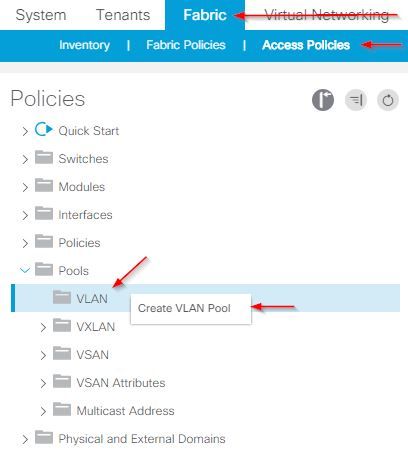
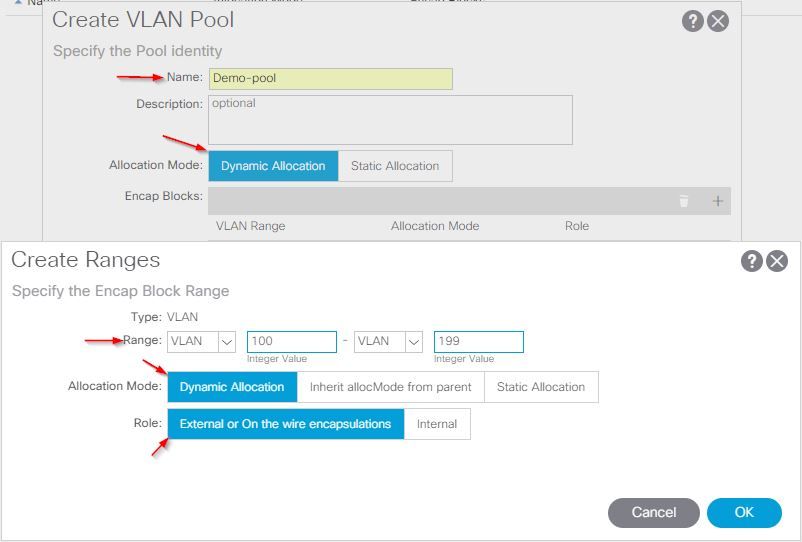
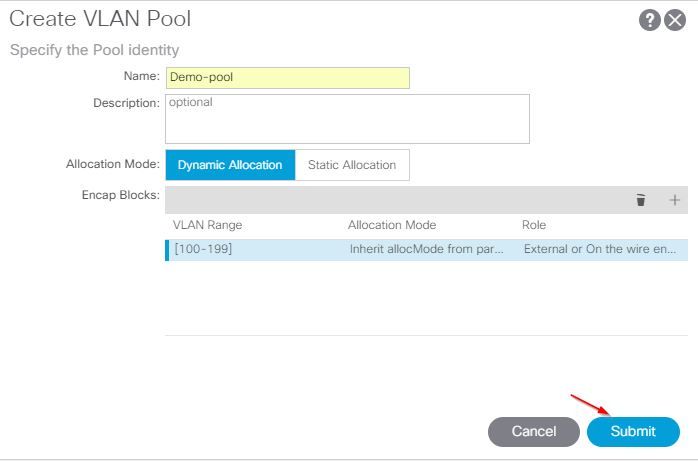
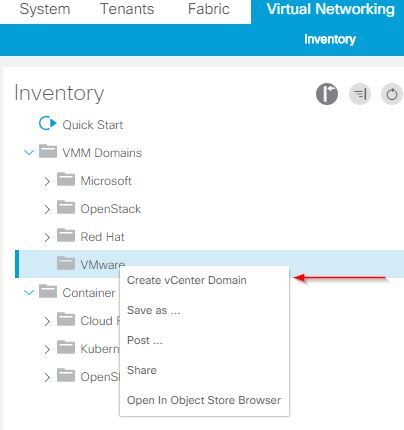
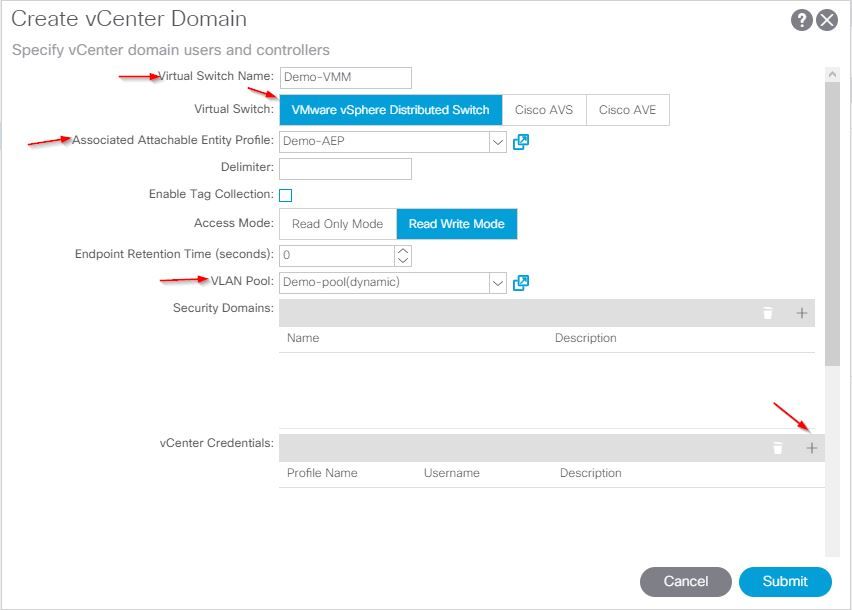
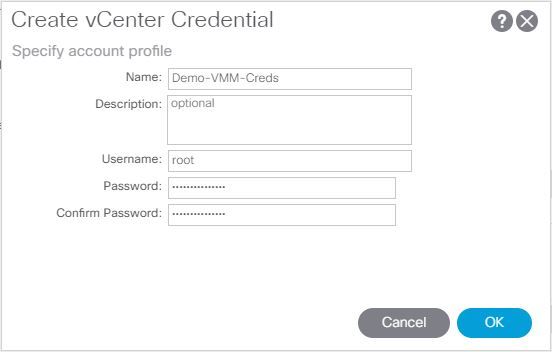

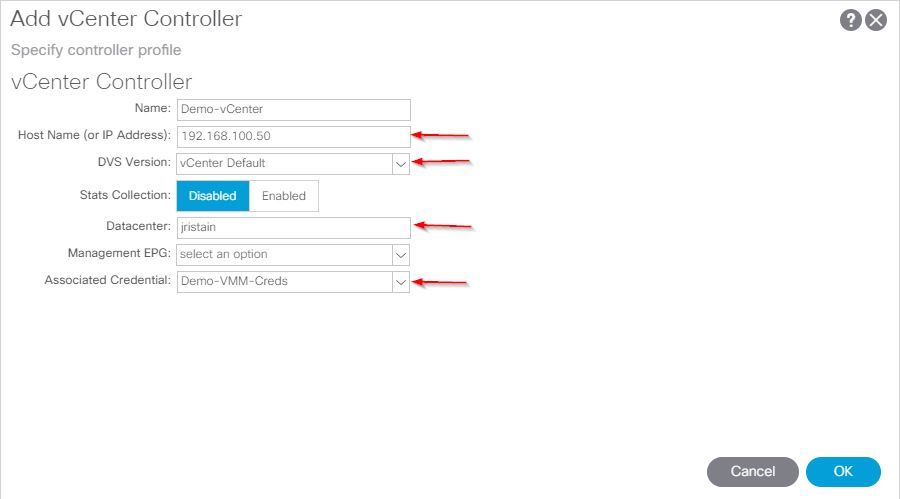

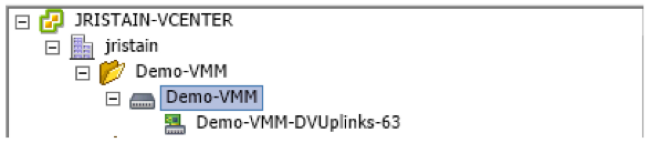
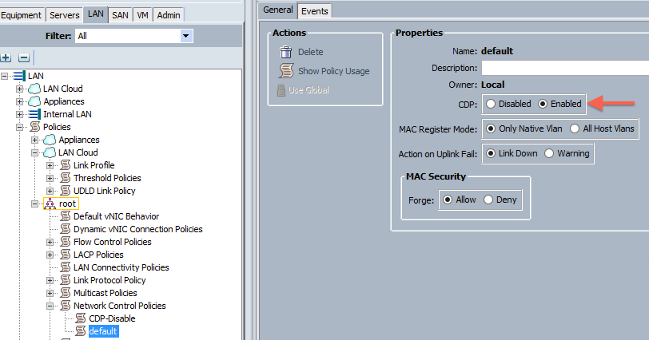
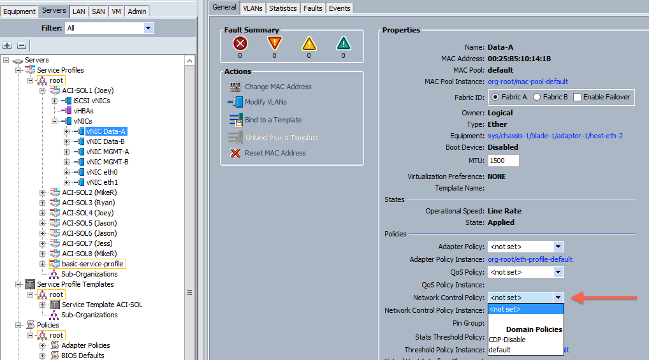
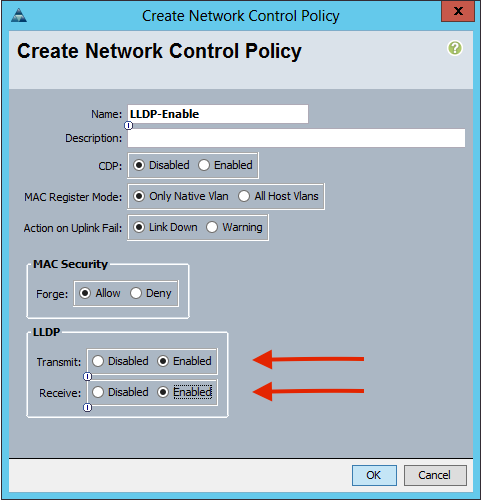
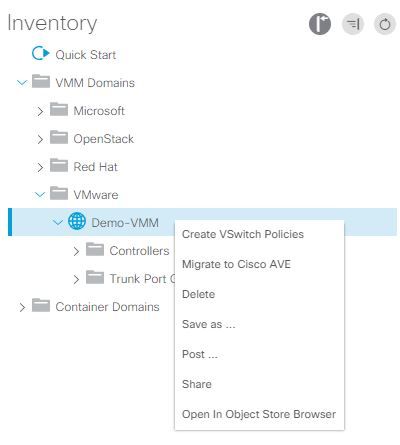
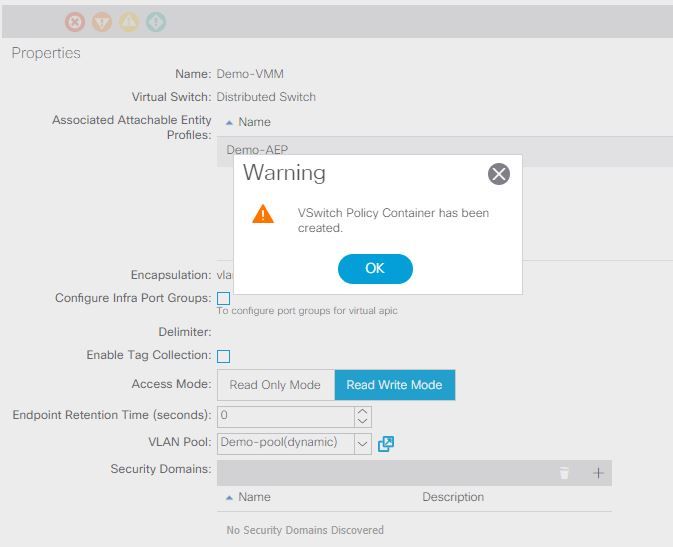
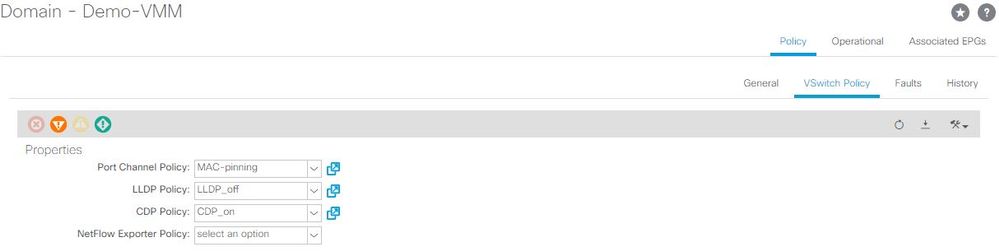
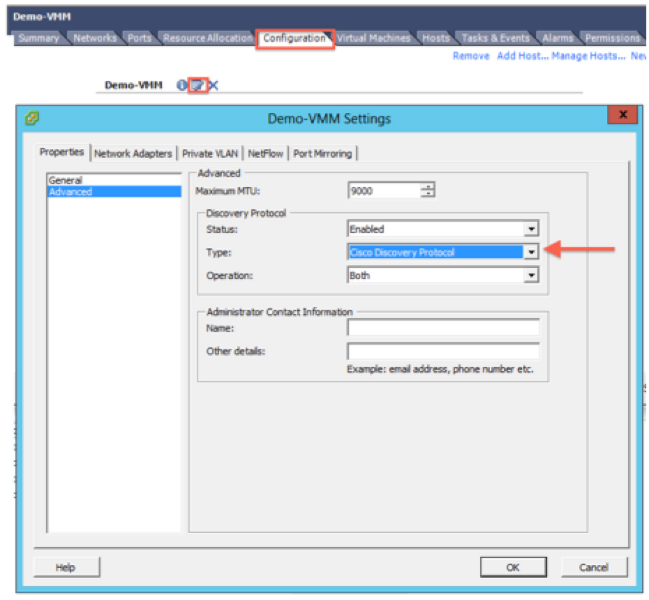
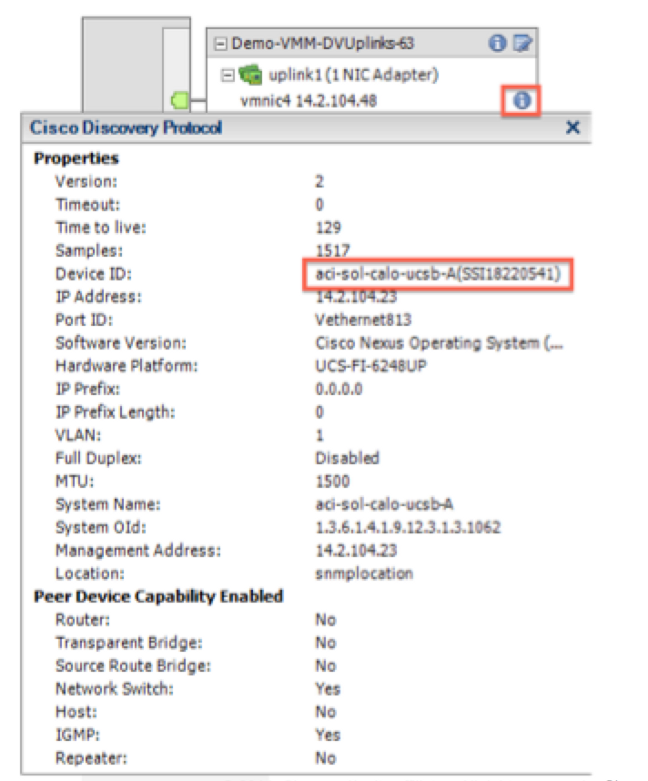
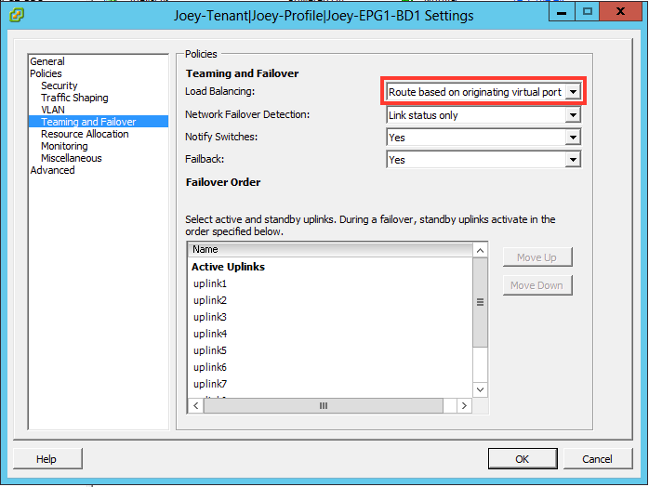

 Feedback
Feedback